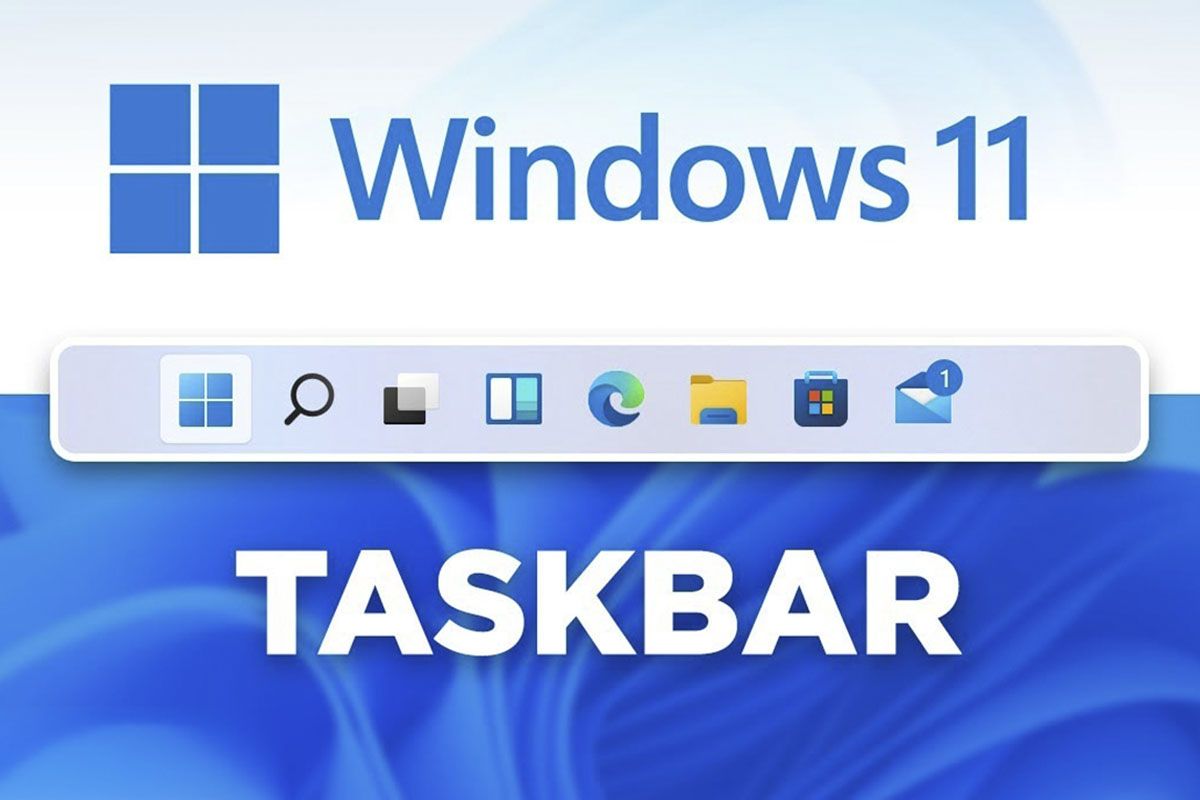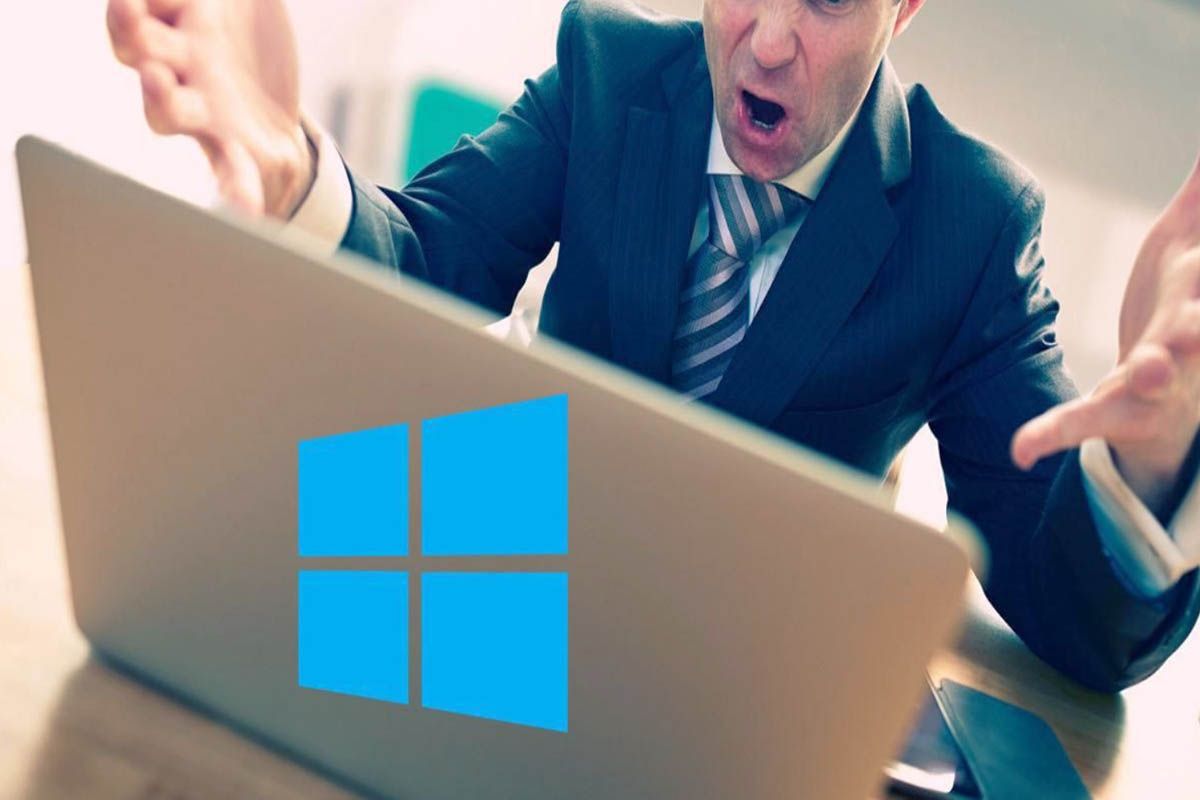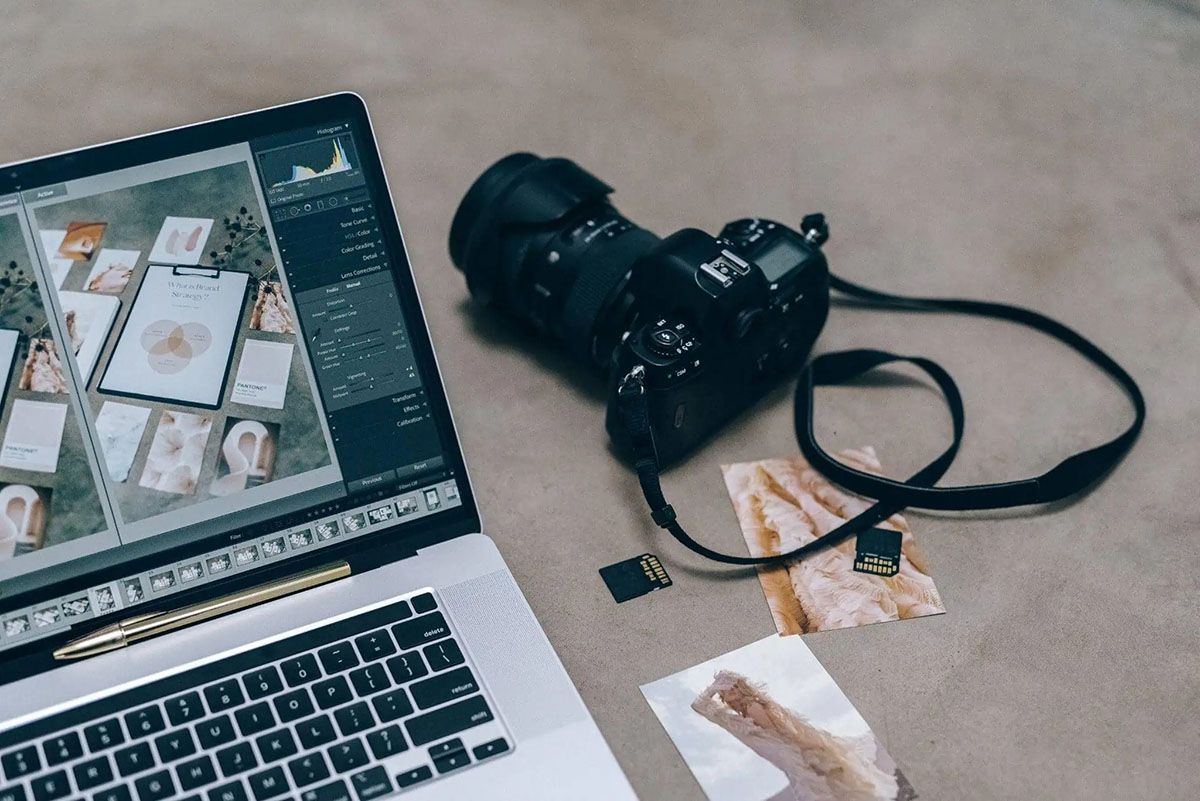您通常使用 Windows 11 控制中心中顯示的圖示嗎?如果你的答案是“是的”你想要刪除、更改或重新排列圖標,讓我們告訴您,您來對地方了。
下面我們就給大家展示3教學課程將以非常簡單的方式向您解釋如何執行這些操作。當然,為了在 Windows 11 控制中心中進行這些更改,您必須啟用作業系統, 也下載最新更新(如果您不這樣做,您將無法自訂此部分)。
如何刪除Windows 11控制中心中的圖示?
- 你要做的第一件事是點選控制中心出現在螢幕右下角。
- 將顯示控制中心,您必須在那裡點擊小鉛筆它位於視窗的右下角。
- 要從所述中心刪除圖標,您必須點擊圖釘出現在它的右上部分。
- 幾秒鐘後,您選擇的圖示將被刪除。要儲存更改,您必須按一下「列表」。
如何更改 Windows 11 控制中心中的圖示?
- 點擊圖示顯示在 Windows 11 工作列的底角。
- 點擊小鉛筆顯示在 Windows 11 控制中心中。
- 然後,您必須按一下顯示的選項“添加”(裡面有一個+)。
- 將出現一個帶有多個選項的窗口,選擇要新增至控制中心的圖標。
- 新增所需的圖示後,點擊“列表”儲存更改。
如何排列Windows 11控制中心中的圖示?
- 首先你必須開啟 Windows 11 控制中心,作為?透過點選任務欄右下角出現的圖示。
- 那麼你將不得不點擊小鉛筆顯示在控制中心。
- 要排列圖標,您必須按住滑鼠左鍵點擊,然後移動要更改位置的圖示。
- 訂購圖示後,您必須單擊“列表”儲存更改。
話不多說,我們想提醒您的是您可以根據需要多次從 Windows 11 控制中心刪除、新增和排序圖標。